Excel 2軸折れ線グラフ:異なる単位データの比較方法
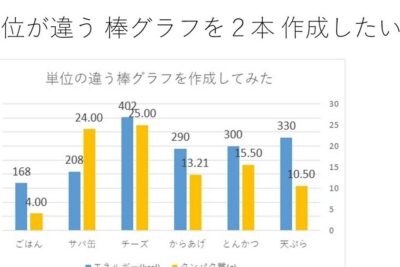
Excelの2軸折れ線グラフは、異なる単位やスケールのデータを1つのグラフに表示し、それらのデータ間の関係性を効果的に比較するための強力なツールです。通常の折れ線グラフでは、単位やスケールが異なるデータを表示すると、グラフが読みづらくなったり、データの傾向や相関関係が分かりづらくなったりすることがあります。しかし、2軸折れ線グラフを使用することで、これらの問題を解決し、複数のデータ系列を明確に表現することができます。
本記事では、2軸折れ線グラフの作成方法やその利点について解説します。具体的には、異なる単位のデータを同時に表示するための手順、グラフの視覚的な効果を高めるための設定方法、そして実際の使用例などを紹介します。これらの内容を通じて、データの推移や相関関係をより効果的に把握する方法を学んでいただきます。
2軸折れ線グラフの概要
2軸折れ線グラフは、Excelで異なる単位やスケールのデータを比較する際によく使用されるグラフの一種です。通常の折れ線グラフでは、単一の軸に複数のデータ系列を表示するため、異なる単位のデータ間の比較が困難な場合があります。しかし、2軸折れ線グラフは、左右の2つの縦軸を使用することで、異なる単位のデータを同じグラフ上に表示することができます。この特性により、2軸折れ線グラフはデータの推移や相関関係を明確に視覚化し、より深い洞察を得ることが可能になります。
2軸折れ線グラフの作成は、Excelの基本的なグラフ作成機能を活用することで簡単に実現できます。まず、データを入力し、折れ線グラフを作成します。次に、特定のデータ系列を選択し、[データ系列の書式設定]から[右縦軸]を選択することで、右側の縦軸にそのデータ系列を配置することができます。これにより、左側の縦軸と右側の縦軸で異なる単位やスケールを持つデータを同时に表示することが可能になります。さらに、軸のタイトルや目盛りを設定することで、グラフの読みやすさを大幅に向上させることができます。
2軸折れ線グラフの主な用途は、異なる単位のデータの比較や、複数のデータ系列の関係性を視覚的に把握することです。例えば、売上と経費の推移を比較したり、気温と降水量の変化を同時に表示したり、製品の生産量と欠陥率の分析を行うことができます。これらの例では、2軸折れ線グラフがデータの傾向やパターンを明確に示すことで、意思決定の支援や問題解決に役立つ情報を提供します。また、グラフのタイトルや軸のタイトルを明確に設定し、目盛りの間隔や単位を適切に調整することで、より効果的で理解しやすいグラフを作成することができます。
2軸折れ線グラフの作成手順
2軸折れ線グラフの作成は、異なる単位のデータを一覧性高く表示し、その関係性をより明確に理解するための有効な方法です。まず、データをExcelのワークシートに入力します。次に、選択したデータ範囲で通常の折れ線グラフを作成します。グラフが作成されたら、異なる単位のデータ系列を右クリックし、[データ系列の書式設定]を選びます。ここで、[軸]の項目から[右縦軸]を選択することで、データ系列を右側の軸に配置できます。これにより、異なる単位のデータが同じグラフ上で視覚的に比較可能になります。
グラフの見栄えや理解性を高めるためには、軸のタイトルや目盛りの設定が重要です。例えば、左側の軸には売上を表示し、右側の軸には費用を表示する場合、それぞれの軸に明確なタイトルを付けることで、視覚的な混乱を防ぎます。また、目盛りの間隔や単位を適切に設定することで、データの傾向や変化をより正確に把握できます。さらに、グラフの色やスタイルを工夫し、凡例を活用することで、複数のデータ系列が混ざり合うことなく明瞭に表示できます。これらの設定を適切に行うことで、2軸折れ線グラフは非常に効果的なデータ分析ツールとなります。
2軸折れ線グラフの利点
2軸折れ線グラフは、異なる単位やスケールを持つデータを1つのグラフ上で効果的に表示できる強力なツールです。異なる単位のデータを比較する際には、通常の折れ線グラフでは理解が難しくなることがありますが、2軸グラフを利用することで、データ間の関係性をより明確に視覚化できます。例えば、売上と费用の推移、気温と降水量の変化、製品の生産量と欠陥率の分析など、多様なデータを一覧性高く表示することが可能になります。
また、2軸折れ線グラフの最大の利点の1つは、データの推移や相関関係を視覚的に把握しやすいことです。2つの異なるデータ系列を同時に表示することで、時間とともに変化する傾向や、特定のイベントが他のデータに与える影響をより詳細に分析できます。これにより、ビジネスや研究の場面で、より深い洞察を得られる可能性が高まります。
さらに、2軸折れ線グラフは、複数のデータ系列を効果的に表示できるという点でも優れています。複数のデータ系列を1つのグラフにまとめて表示することで、データ間の相互作用やパターンをより明確に理解できます。これにより、複雑なデータを整理し、重要な情報を効果的に伝えることが可能になります。
2軸折れ線グラフの使用例
2軸折れ線グラフは、異なる単位やスケールのデータを同じグラフ上で視覚化するのに非常に効果的です。例えば、売上と費用の推移を比較する場合、左の軸に売上を、右の軸に費用を設定することで、両者の関係性を明確に示すことができます。また、気温と降水量の変化を表現する場合も、左軸に気温、右軸に降水量を設定することで、季節ごとの気候パターンを一目で理解することができます。さらに、製品の生産量と欠陥率の分析では、生産量の増加が欠陥率にどのように影響するかを効果的に可視化できます。
これらの例では、2軸折れ線グラフがデータの複雑さを簡潔に表現し、異なる単位のデータ間の関係性を明確に示すことで、意思決定の支援に役立つことがわかります。特に、ビジネスや科学の分野では、データの推移や相関関係を視覚的に把握することは非常に重要であり、2軸折れ線グラフはそのようなニーズに応える強力なツールとなっています。
2軸折れ線グラフの設定と調整
2軸折れ線グラフの設定と調整は、複数のデータ系列を同時に視覚化するための重要なステップです。異なる単位やスケールのデータを効果的に比較するためには、グラフの各要素を細かく調整する必要があります。まず、データの入力とグラフの作成から始めます。通常の折れ線グラフを作成した後、特定のデータ系列を選択し、その系列の書式設定から右縦軸を指定します。これにより、選択したデータ系列は右側の軸に沿って表示されます。
次に、軸のタイトルや目盛りの設定を行います。軸のタイトルは、グラフの読み手がデータの単位や種類をすぐに理解できるようにするために重要です。また、目盛りの間隔や単位を適切に設定することで、データの違いや傾向を明確に表現できます。例えば、左側の軸には売上金額を、右側の軸には顧客満足度のスコアを表示する場合、それぞれの軸のスケールを調整し、データの変動が適切に反映されるようにします。
さらに、グラフの色やスタイルを調整することで、データ系列の区別を明確にし、視覚的な理解を深めることができます。異なるデータ系列には異なる色を使用し、凡例を活用して各系列の意味を説明します。これにより、複雑なデータを一目で理解できるようになり、グラフの解釈が容易になります。また、グラフのタイトルや説明文を明確にすることで、全体的なメッセージを強調し、読み手に情報を効果的に伝えられます。
まとめ
Excelの2軸折れ線グラフは、異なる単位のデータを1つのグラフで比較する際の強力なツールです。通常の折れ線グラフでは、異なる単位やスケールのデータを同時に表示すると、読み取りが難しくなることがありますが、2軸グラフを利用することで、これらの問題を解決できます。2軸グラフでは、主軸と副軸の2つの縦軸を使用し、それぞれ異なる単位やスケールのデータを表示できるため、データ間の関係性をより明確に表現できます。
例えば、売上と費用の推移を比較したい場合、売上は金額で、費用は個数や時間で表示されることが多いです。このような場合、2軸グラフを利用すれば、両者の傾向を一目で理解できます。また、気温と降水量の変化を表現する場合でも、気温は摂氏で、降水量はミリメートルで表示することで、それぞれのデータの特徴を効果的に伝えられます。
2軸折れ線グラフを作成する際には、グラフのタイトルや軸のタイトルを明確に設定し、目盛りの間隔や単位を適切に調整することが重要です。さらに、グラフの色やスタイルを分かりやすくし、凡例を活用することで、データ系列の意味を明確にできます。これらの点に気をつけることで、より効果的で読みやすいグラフを作成することができます。
よくある質問
1. 2軸折れ線グラフの作成手順は?
2軸折れ線グラフを作成する際、まず Excel のデータシートで、比較したい二つのデータセットをそれぞれの列に配置します。データセットは単位が異なることが多く、それぞれ異なる軸を使用する必要があります。次に、データを 折れ線グラフ として選択し、グラフを挿入します。グラフが作成されたら、右クリックで データの系列の書式 を選択し、2次軸 を選択することで、2軸グラフに変更します。これで、左側の 主軸 と右側の 副軸 が表示され、それぞれ異なる単位のデータを表示することができるようになります。さらに、グラフのタイトルや軸ラベル、凡例などを調整することで、より分かりやすいグラフを作成することが可能です。
2. 2軸折れ線グラフで異なる単位のデータを比較する際の注意点は?
2軸折れ線グラフで異なる単位のデータを比較する際には、いくつかの重要な注意点があります。まず、主軸 と 副軸 のスケールを適切に設定することが重要です。スケールが異なると、データの傾向が正確に伝わらない可能性があります。また、軸のラベルを明確に表示し、どの軸がどのデータに対応しているかを明確にすることが必要です。さらに、グラフの凡例を分かりやすく設定し、どの線がどのデータを表しているかを明確にすることが重要です。最後に、グラフのタイトルや注釈を追加することで、データの比較がより分かりやすくなります。
3. 2軸折れ線グラフでデータの傾向を明確にする方法は?
2軸折れ線グラフでデータの傾向を明確にするために、いくつかのテクニックがあります。まず、データの系列の色 を異なる色に設定することで、視覚的に区別しやすくなります。また、線の太さやスタイル(実線、破線など)を変更することで、データの重要度を強調することができます。さらに、データポイントを表示し、そのサイズや色を調整することで、データの変動をより明確に示すことができます。グラフの軸ラベルやタイトルに単位を明記し、データの範囲やスケールを適切に設定することで、データの傾向がより明瞭になります。最後に、注釈を追加して、特定のデータポイントや傾向を強調することも有効です。
4. 2軸折れ線グラフの利点と限界は?
2軸折れ線グラフには、異なる単位のデータを同時に表示できるという大きな利点があります。これにより、複数のデータセットの傾向や相関関係を一目で把握することができます。特に、時間の経過とともに変化するデータを比較する際には、2軸折れ線グラフは非常に有用です。ただし、2軸折れ線グラフには限界も存在します。例えば、軸のスケールが異なると、データの傾向が歪められる可能性があります。また、グラフが複雑になりすぎると、読み取りにくくなる可能性があります。そのため、グラフの設計に注意を払うことが重要です。さらに、2軸折れ線グラフは、3つ以上の異なる単位のデータを比較する際には適していない場合があります。このような場合、別のグラフタイプや複数のグラフを使用することを検討することが有効です。
Deja una respuesta
Lo siento, debes estar conectado para publicar un comentario.

関連ブログ記事